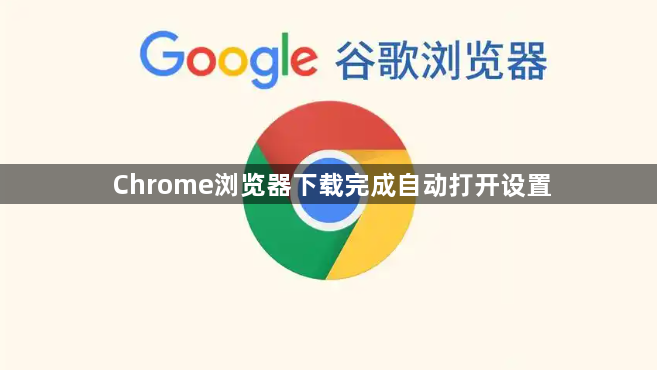
一、通过浏览器设置
1. 进入设置页面:打开Chrome浏览器,点击右上角的三个点,选择“设置”。
2. 找到下载相关设置:在设置页面中,往下滚动,找到“高级”选项并点击展开。在“高级”设置中,找到“下载前询问每个文件的保存位置”选项,若该选项开启,先将其关闭,以确保下载路径的统一管理。
3. 查看下载内容目录:在“高级”设置中,还能看到“下载内容”部分,这里显示了下载文件的默认保存位置。可以点击“更改”按钮,选择合适的保存路径,方便后续查找下载完成的文件。
4. 设置自动打开方式:目前Chrome浏览器本身没有直接的下载完成自动打开文件的内置设置选项。但可以通过一些间接方法实现类似效果。例如,若下载的是可执行文件(如安装程序),且系统安全设置允许,双击下载完成的可执行文件就能自动打开并安装。对于常见的文档类型(如PDF、Word、Excel等),若电脑中安装了对应的默认程序来打开这些文件,当下载完成后,在下载目录中找到该文件,双击它就能自动打开。
二、使用下载管理扩展
1. 安装合适的扩展:在Chrome网上应用店中搜索下载管理扩展,如“Download Manager”等。安装后,扩展会在浏览器工具栏添加图标。
2. 配置扩展功能:点击扩展图标,进入扩展的设置页面。不同扩展的设置方式可能略有不同,但一般都可以在这里设置下载任务完成后的操作。有些扩展可以找到“下载完成操作”或类似的选项,在其中选择“自动打开文件”或“运行可执行文件”等功能,这样当下载任务完成时,扩展会自动按照设置打开文件。
3. 注意事项:使用扩展时,要确保从正规渠道下载,避免安装恶意扩展导致安全问题。同时,部分扩展可能需要根据具体的文件类型进行更详细的设置,比如对于不同类型的文档或压缩文件,可能需要分别设置自动打开的方式。
三、利用脚本实现(适合有一定技术能力的用户)
1. 编写脚本:可以使用Python等编程语言结合Selenium库来模拟浏览器操作,实现下载完成自动打开文件的功能。首先需要安装Selenium库,然后编写脚本代码。在脚本中,通过Selenium控制Chrome浏览器进行下载操作,并监测下载状态。当下载完成后,根据文件类型调用系统默认的程序来打开文件。例如,对于PDF文件,可以使用Python的`subprocess`模块调用系统的PDF阅读器程序来打开下载完成的PDF文件。
2. 运行脚本:在运行脚本之前,需要确保Chrome浏览器和相关的驱动程序(如ChromeDriver)已正确安装,并且脚本中的路径和参数设置正确。运行脚本后,它会自动控制Chrome浏览器进行下载,并在下载完成后自动打开文件。不过,这种方法相对较为复杂,需要一定的编程知识和调试能力。
